电脑开机检测硬盘 Win10如何取消电脑开机硬盘检测
更新时间:2024-01-08 17:00:01作者:xiaoliu
电脑开机时进行硬盘检测是一项常见的操作,它有助于确保硬盘正常运行并及时发现潜在问题,对于一些用户来说,这个过程可能会消耗过多时间,尤其是当硬盘容量较大时。幸运的是在Windows 10操作系统中,我们可以取消电脑开机时的硬盘检测,以提高开机速度。本文将介绍如何在Win10中取消电脑开机硬盘检测,以帮助用户节省宝贵的时间。
具体方法:
1.在win10系统桌面上,开始菜单。右键,运行。
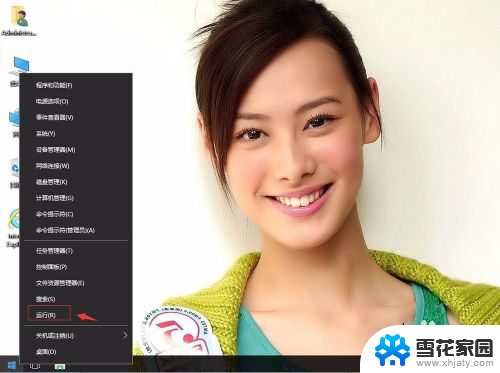
2.输入regedit,再确定。

3.在注册表编辑器中展开定位[HKEY_LOCAL_MACHINE/SYSTEM/CurrentControlSet/Control/Session Manager]。在右侧,找到BootExecute。
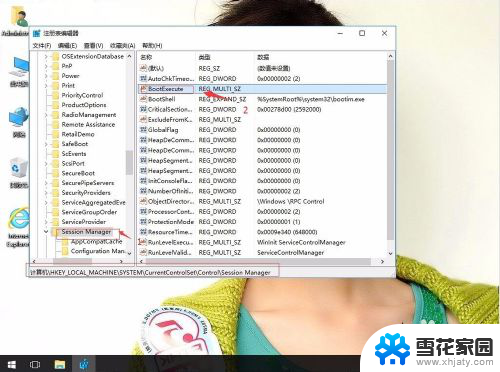
4.右键,修改。
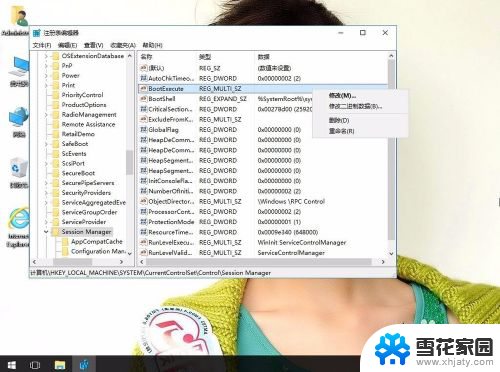
5.数值数据:
修改为autocheck autochk *。是取消硬盘检测。
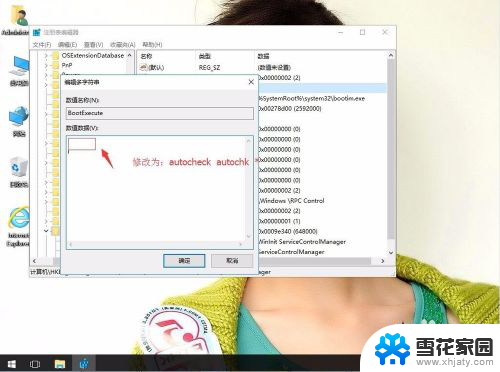
以上就是关于电脑开机检测硬盘的全部内容,如果有遇到相同情况的用户,可以按照小编提供的方法来解决。
电脑开机检测硬盘 Win10如何取消电脑开机硬盘检测相关教程
-
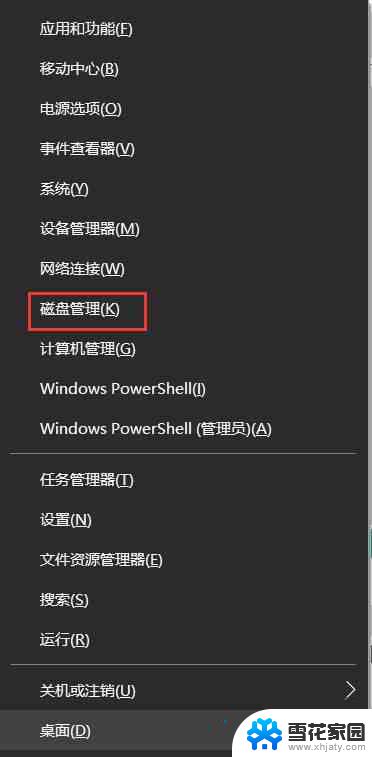 win10不认机械硬盘 Win10机械硬盘无法检测
win10不认机械硬盘 Win10机械硬盘无法检测2024-04-21
-
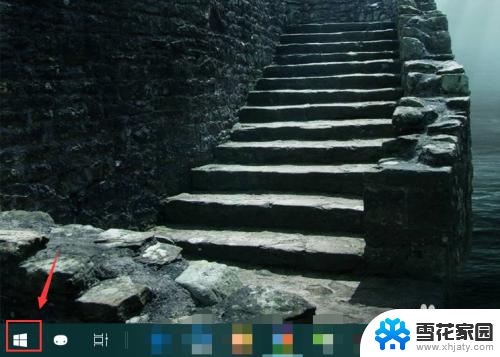 win10检测系统更新 如何在win10电脑上检查系统更新
win10检测系统更新 如何在win10电脑上检查系统更新2023-11-19
-
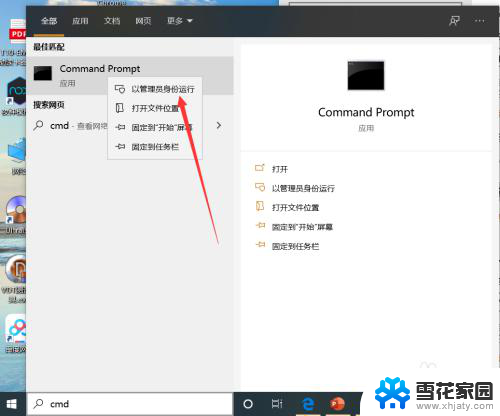 怎么测硬盘速度 win10如何进行磁盘速度测试
怎么测硬盘速度 win10如何进行磁盘速度测试2024-02-07
-
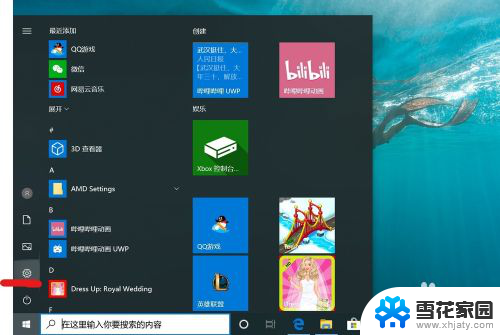 windows 10系统如何取消开机密码 win10电脑开机密码如何取消
windows 10系统如何取消开机密码 win10电脑开机密码如何取消2023-11-23
- 联想笔记本开机如何选择硬盘启动 win10设置硬盘启动顺序
- win 10电脑如何取消登录密码 win10电脑如何取消开机密码
- 怎么取消笔记本开机密码 win10如何取消电脑开机密码
- 电脑硬盘消失了 Windows10系统电脑磁盘不见了如何恢复
- 怎么把电脑密码取消掉 win10如何取消电脑的开机密码
- win10家庭版开机密码怎么取消 win10电脑取消开机密码的方法
- 电脑窗口颜色怎么恢复默认 Win10系统默认颜色设置恢复教程
- win10系统能用f12一键还原吗 戴尔按f12恢复系统操作步骤
- 怎么打开电脑文件管理器 Win10资源管理器打开方式
- win10ghost后无法启动 Ghost Win10系统无法引导黑屏怎么解决
- 联想win10还原系统怎么操作系统 联想一键恢复功能使用方法
- win10打印机usb printer 驱动程序无法使用 电脑连接打印机USB无法识别怎么办
win10系统教程推荐
- 1 电脑窗口颜色怎么恢复默认 Win10系统默认颜色设置恢复教程
- 2 win10ghost后无法启动 Ghost Win10系统无法引导黑屏怎么解决
- 3 win10打印机usb printer 驱动程序无法使用 电脑连接打印机USB无法识别怎么办
- 4 w10自带的杀毒软件如何关闭 Windows10系统如何关闭自带杀毒软件
- 5 怎样查看wifi的ip地址 Win10连接wifi后如何查看IP地址
- 6 win10系统经常出现蓝屏 win10蓝屏死机怎么办
- 7 windows 网络修复 win10网络问题排查与修复指南
- 8 电脑怎么弹出桌面 Win10快速显示桌面的快捷键是什么
- 9 win10 删除更新文件 win10更新文件删除方法
- 10 怎么修改电脑图标大小设置 Win10桌面图标大小改变方式